接続したAndroid WiFiのパスワードを確認する方法(Android端末向け簡単操作チュートリアル)
WiFi パスワードを思い出せなくて困っていますか? Android スマートフォンを使用して WiFi に接続する場合、パスワードを忘れると頭が痛くなります。この問題を解決するために、PHPエディターのYuzaiが、接続されたWiFiのパスワードを確認するのに役立つ簡単な方法を紹介します。この記事では、パスワードを忘れた問題を簡単に解決できるように、この方法の手順を詳しく紹介します。
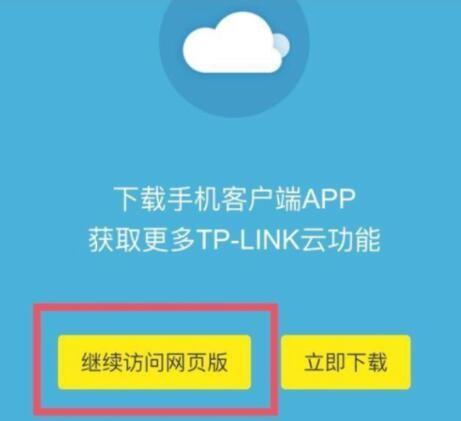
1. Android 携帯電話で接続済みの WiFi パスワードを表示するための前提条件
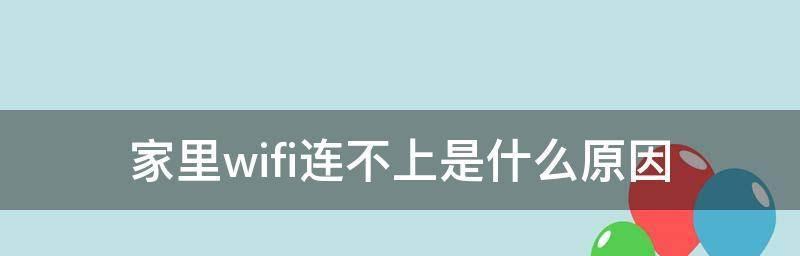
取得後に携帯電話に次のものが必要です。ルート権限がある場合は、Android スマートフォンが WiFi ネットワークに接続されていることを確認し、接続されている WiFi パスワードを確認する必要があります。
2. Root 権限を通じて接続された WiFi パスワードを確認する手順
最初のステップは、Android スマートフォンが Root 権限を取得していることを確認することです。 2 番目のステップは、「WiFiKeyRecovery」というアプリをダウンロードしてインストールすることです。
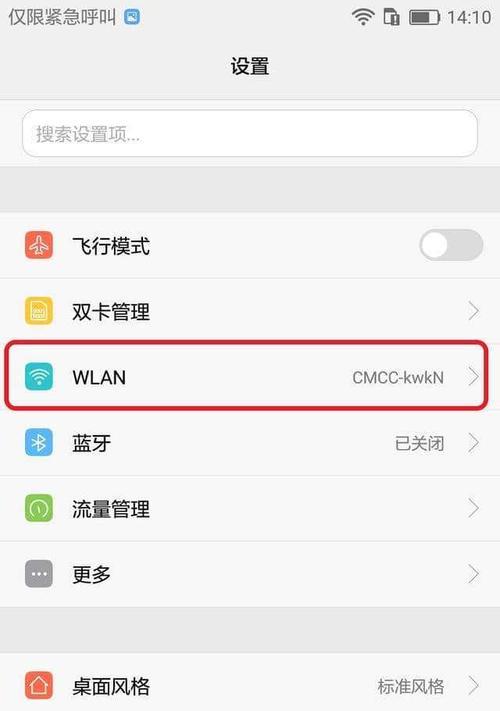
3. 「WiFiKeyRecovery」アプリケーションをダウンロードしてインストールするための具体的な操作
モバイル アプリ ストアで「WiFiKeyRecovery」アプリケーションを検索してダウンロードし、開きます。 「インストール」ボタンをクリックし、ダウンロードが完了するまで待ってインストールします。
4. 「WiFiKeyRecovery」アプリケーションを開き、Root 権限を付与します。
「WiFiKeyRecovery」を正常にダウンロードしてインストールしたら、アプリケーション アイコンをクリックして開きます。アプリケーションの指示に従ってプログラムが正常に実行できるように、root 権限を付与します。
5. 接続済み WiFi パスワードを表示する詳細な手順
Root 権限を付与すると、アプリケーションは接続済み WiFi パスワードを自動的に取得します。それをクリックしてパスワードを表示します。必要なのは、アプリケーション インターフェイスで対応する WiFi ネットワーク名を見つけることだけです。
6. セキュリティ保護を提供するための手順
法律および規制を遵守し、他人の WiFi パスワードを取得することはプライバシーの侵害であることに注意してください。この関数は注意して使用する必要があります。
7. root 権限を取得できない場合はどうすればよいですか?
携帯電話に root 権限がない場合、この方法を使用して接続された WiFi のパスワードを表示することはできません。ただし、他の方法を使用して、接続されている WiFi のパスワードを取得または変更することもできます。
8. 接続されている WiFi のパスワードを取得または変更するにはどうすればよいですか?
接続されている WiFi のパスワードを忘れた場合、または接続されている WiFi のパスワードを変更したい場合は、ネットワーク プロバイダーに問い合わせるか、ルーター デバイスでデフォルトのパスワードを確認してください。
9. ルーターのデフォルトのパスワードはどこで確認できますか?
通常、ルーター デバイスのデフォルトのパスワードはルーター自体に掲載されているか、関連情報が付属のマニュアルに記載されています。デフォルトのパスワードは、ルーター自体またはそのマニュアルを参照して確認できます。
10. 接続中の WiFi のパスワードを変更するにはどうすればよいですか?
まず、ルーター管理インターフェイスにログインし、接続されている WiFi のパスワードを変更する必要があります。ユーザー名とパスワードを入力してルーター管理インターフェイスにログインし、ルーターのデフォルト IP アドレスを入力してブラウザを開きます。ガイドラインに従って変更を加え、インターフェース内で関連する設定項目を見つけます。
11. パスワード変更後の注意事項
接続中のWiFiのパスワードを変更した後、Android携帯電話をWiFiに再接続する必要がありますので、新しいパスワードを覚えて入力してください。通信網。
12. セキュリティに関する提案: 接続されている WiFi のパスワードを定期的に変更する
他人がネットワーク リソースを許可なく使用するのを防ぐために、接続されている WiFi のパスワードを定期的に変更することをお勧めします。ネットワークの安全を守るために。
13. 推奨事項: WiFi パスワードをバックアップする
接続した WiFi のパスワードを忘れないように、携帯電話に記録しておくことをお勧めします。電話メモやノートなどのパスワード管理アプリケーション。
14. アプリケーションの推奨事項: パスワード管理アプリケーション
管理するネットワーク アカウントとパスワードがある場合は、パスワード管理アプリケーションを使用してそれらを保存することをお勧めします。 。
15.
この記事で紹介した方法で、接続したAndroid WiFiのパスワードを簡単に確認することができます。また、他人のプライバシーとセキュリティを保護しますが、この機能は法令を遵守し、慎重に使用してください。ネットワークのセキュリティを向上させるために、接続されている WiFi のパスワードを定期的に変更することを忘れないでください。
パスワードやその他のセキュリティに関する推奨事項を定期的に変更し、バックアップ パスワードも提供します。この記事では、Root 権限とアプリケーションを通じて接続されている Android WiFi パスワードを表示する方法を紹介します。また、他人のプライバシーとセキュリティを保護するため、この機能を使用する場合は関連する法律および規制に従ってください。
以上が接続したAndroid WiFiのパスワードを確認する方法(Android端末向け簡単操作チュートリアル)の詳細内容です。詳細については、PHP 中国語 Web サイトの他の関連記事を参照してください。

ホットAIツール

Undresser.AI Undress
リアルなヌード写真を作成する AI 搭載アプリ

AI Clothes Remover
写真から衣服を削除するオンライン AI ツール。

Undress AI Tool
脱衣画像を無料で

Clothoff.io
AI衣類リムーバー

AI Hentai Generator
AIヘンタイを無料で生成します。

人気の記事

ホットツール

メモ帳++7.3.1
使いやすく無料のコードエディター

SublimeText3 中国語版
中国語版、とても使いやすい

ゼンドスタジオ 13.0.1
強力な PHP 統合開発環境

ドリームウィーバー CS6
ビジュアル Web 開発ツール

SublimeText3 Mac版
神レベルのコード編集ソフト(SublimeText3)

ホットトピック
 7569
7569
 15
15
 1386
1386
 52
52
 87
87
 11
11
 28
28
 107
107
 Samsung モニターの画面がぼやける問題の解決策 (Samsung モニターの画面がぼやける現象に対処する方法)
Sep 04, 2024 pm 01:32 PM
Samsung モニターの画面がぼやける問題の解決策 (Samsung モニターの画面がぼやける現象に対処する方法)
Sep 04, 2024 pm 01:32 PM
技術の継続的な発展により、モニターは人々の日常生活や仕事に欠かせないものになりました。ただし、Samsung 製モニターで画面がぼやけるなどの問題が発生する場合があります。この記事では、この問題に適切に対処するのに役立つ一般的な解決策をいくつか紹介します。 1. 接続ケーブルがしっかりと接続されているかどうかを確認します。VGA、DVI、または HDMI ケーブルが損傷しておらず、モニター、コンピューター、またはその他のデバイスにしっかりと接続されていることを確認します。 - 接続ケーブルのインターフェースに緩みや汚れがないか確認し、必要に応じて清掃または交換してください。 2. 解像度とリフレッシュ レートを調整する - コンピュータ システムのモニタの解像度とリフレッシュ レートを調整して、モニタのデフォルト設定と一致するようにします。 - さまざまな設定を試して、画面がぼやける問題を解決できるかどうかを確認します。
 TronLinkウォレットの使い方
Sep 28, 2024 pm 08:03 PM
TronLinkウォレットの使い方
Sep 28, 2024 pm 08:03 PM
TronLink ウォレットは、TRON ネットワーク上で発行される TRX 暗号通貨とトークンを管理するための非保管ウォレットです。使用方法には、ウォレットの作成、ウォレットのインポート、TRX の送受信、トークンの管理、TRX のステーキング、dApps へのアクセス、セキュリティに関するヒントへの注意が含まれます。
 ゴマのオープンエクスチェンジを中国語に調整する方法
Mar 04, 2025 pm 11:51 PM
ゴマのオープンエクスチェンジを中国語に調整する方法
Mar 04, 2025 pm 11:51 PM
ゴマのオープンエクスチェンジを中国語に調整する方法は?このチュートリアルでは、コンピューターとAndroidの携帯電話の詳細な手順、予備的な準備から運用プロセスまで、そして一般的な問題を解決するために、セサミのオープン交換インターフェイスを中国に簡単に切り替え、取引プラットフォームをすばやく開始するのに役立ちます。
 セサミオープンドアエクスチェンジアプリ公式ダウンロードセサミオープンドアエクスチェンジ公式ダウンロード
Mar 04, 2025 pm 11:54 PM
セサミオープンドアエクスチェンジアプリ公式ダウンロードセサミオープンドアエクスチェンジ公式ダウンロード
Mar 04, 2025 pm 11:54 PM
SESAME Open Exchangeアプリの公式ダウンロード手順は、AndroidおよびiOSシステムのダウンロードプロセスと一般的な問題ソリューションをカバーしているため、安全かつ迅速かつ迅速に、暗号通貨の便利なトランザクションを有効にするのに役立ちます。
 ZB(China Coin)Androidのモバイルバージョンをダウンロードする方法は?
Feb 21, 2025 pm 10:45 PM
ZB(China Coin)Androidのモバイルバージョンをダウンロードする方法は?
Feb 21, 2025 pm 10:45 PM
ZBの公式ウェブサイトにアクセスして、「Android」オプションを選択するか、[Android]オプションを選択して、ZB Androidモバイルバージョンをダウンロードできます登録する。
 GateioモバイルAndroidバージョンのダウンロード方法Gate.ioモバイルAndroidバージョンのダウンロード方法Gate.ioモバイルAndroidバージョンをダウンロードする方法
Mar 04, 2025 pm 09:57 PM
GateioモバイルAndroidバージョンのダウンロード方法Gate.ioモバイルAndroidバージョンのダウンロード方法Gate.ioモバイルAndroidバージョンをダウンロードする方法
Mar 04, 2025 pm 09:57 PM
Gate.io Androidモバイルバージョンをダウンロードする手順は次のとおりです。 1.公式gate.ioのウェブサイトにアクセスして、APKファイルをダウンロードします。 2.デバイス内の不明なソースからインストールオプションを有効にします。 3. APKファイルをインストールし、プロンプトに従ってください。 4.インストールを完了し、アプリケーションを開始します。
 BinanceダウンロードアプリBinance Binance Platformのダウンロード無料アプリをダウンロードします
Mar 18, 2025 pm 01:54 PM
BinanceダウンロードアプリBinance Binance Platformのダウンロード無料アプリをダウンロードします
Mar 18, 2025 pm 01:54 PM
この記事では、Apple iOSシステムとAndroidシステム携帯電話でBinanceアプリをダウンロードするための2つの方法を詳細に紹介します。 iOSシステムの場合、中国のApp Storeは直接ダウンロードできないため、ユーザーは外側のゾーンでApple IDを使用する必要があり、外側のゾーンにApple IDを借りるか登録してダウンロードすることを選択できます。 Androidユーザーは、App Storeに直接検索してインストールするか、Binanceの公式WebサイトにアクセスしてQRコードをスキャンしてインストールパッケージをダウンロードできます。非公式チャネルからアプリケーションをダウンロードする場合、携帯電話の不明なソースのアプリケーションインストール許可を有効にする必要がある場合があることに注意してください。 どのシステムであっても、ダウンロード後にBinanceアプリを使用できます。
 Android電話でXMLをPDFに変換する方法は?
Apr 02, 2025 pm 09:51 PM
Android電話でXMLをPDFに変換する方法は?
Apr 02, 2025 pm 09:51 PM
Android電話でXMLをPDFに直接変換することは、組み込み機能を介して実現できません。次の手順を通じて国を保存する必要があります。XMLデータをPDFジェネレーター(テキストやHTMLなど)によって認識された形式に変換します。フライングソーサーなどのHTML生成ライブラリを使用して、HTMLをPDFに変換します。




